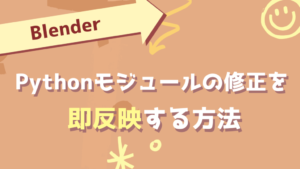Blenderは非常に強力な3Dソフトウェアですが、
作業の効率をさらに高めるためには「アドオン」の活用が欠かせません。
この記事では、Blenderにアドオンを追加する方法と、
導入時に注意すべきポイントを分かりやすく解説していきます。
アドオンを活用して、より快適でクリエイティブな制作環境を手に入れましょう!
アドオンとは?
アドオンとは、Blenderに新しい機能を追加する拡張プラグインのことです。
標準機能にはない便利なツールや機能を加えることで、
作業効率を上げたり、特定の作業を簡単にすることができます。
Blenderの公式アドオンだけでなく、Blenderユーザーが開発した外部アドオンも多く存在し、
自分の作りたいものに合わせて自由にカスタマイズが可能です。
不便に感じている作業は、既にアドオンになってるかもしれませんよ?
アドオンの入手方法
大きく分けると、他の人が作成したアドオンを外部のサイトから入手するか、
自作するかの2択になります。
外部サイトからアドオンを入手
外部サイトの例だと以下のような場所があります。
欲しいアドオンが見つかったら、ダウンロードしてきます。
後述する注意点にもありますが、非公式なサイトからの入手は危険なアドオンもあるため、
良く調査してから導入しましょう。
- BlenderMarket
Blenderコミュニティが運営する公式のマーケット。
アドオンの品質も高く、サポートも充実しています。
偶に無料配布やクーポンなどのキャンペーンあり。
URL: https://blendermarket.com/
- Blender Artists Forum
Blenderユーザーのフォーラムで、アドオンの情報交換や配布が行われています。
開発者側ともオープンな環境で相談が行われているので、
眺めているだけでさまざまな情報を入手できます。
URL: https://blenderartists.org
自作したアドオン
他のユーザーが作ることができるなら、当然自分でアドオンを作成することも可能です。
たとえば、以下のように簡単な機能のスクリプトでも
アドオンとして登録すればいつでもBlenderのUI上で使用することができます。
サンプル
立方体をランダムに配置する機能です。
3Dビュー上のメニューに追加されます。
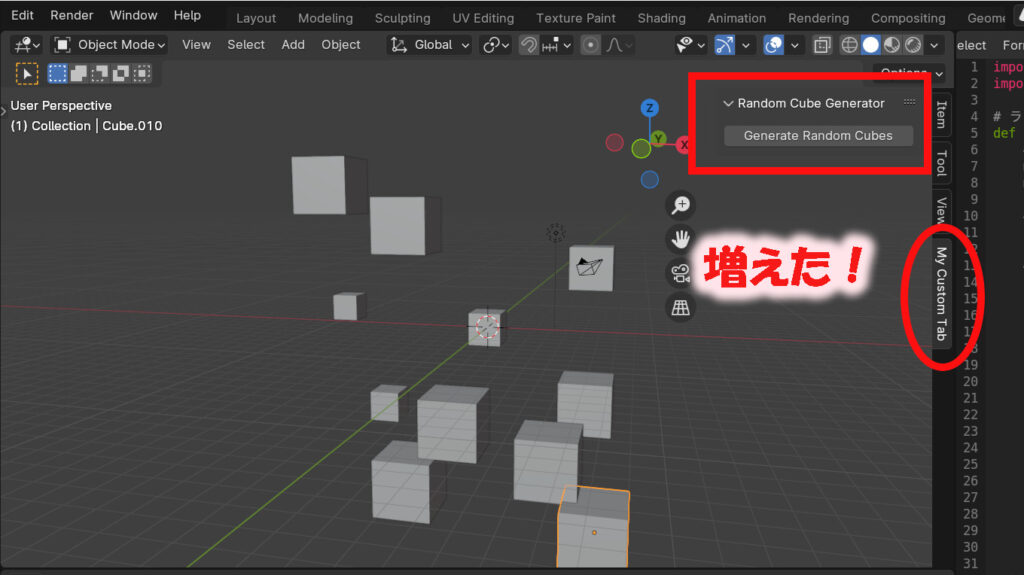
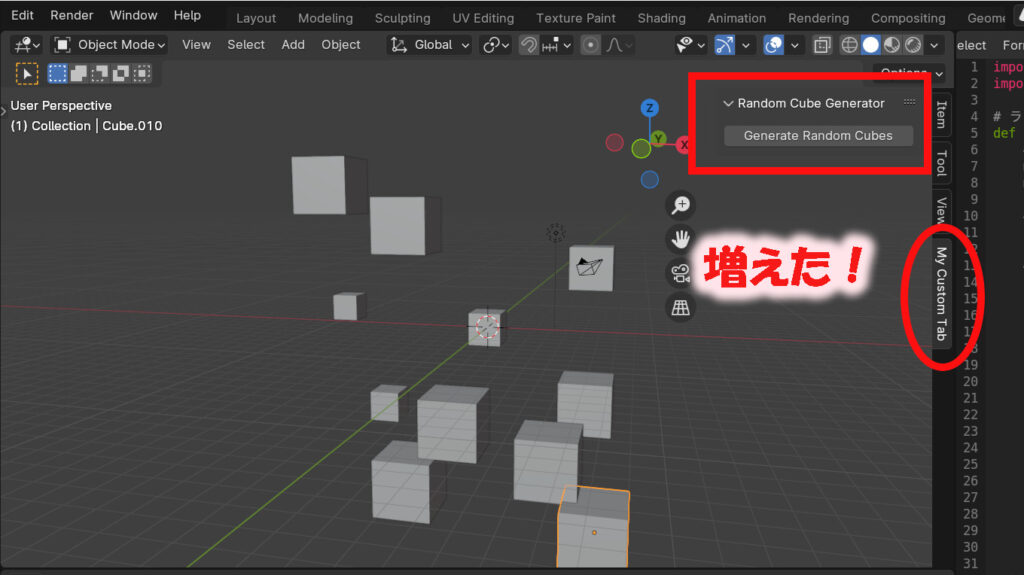
bl_info = {
"name": "Random Cube Generator",
"blender": (4, 1, 1), # Blenderのバージョンに合わせて変更してください
"category": "Object"
}
import bpy
import random
# ランダムに立方体を生成.
def create_random_cube():
# 乱数範囲の設定.
min_range = -10
max_range = 10
# 作成する立方体の数.
num_cubes = 10
# 立方体を生成して配置.
for i in range(num_cubes):
# 立方体の生成
bpy.ops.mesh.primitive_cube_add(size=2)
# 作成した立方体をアクティブオブジェクトとして取得.
cube = bpy.context.object
# 立方体をランダムな位置に配置.
cube.location = (
random.uniform(min_range, max_range), # x座標.
random.uniform(min_range, max_range), # y座標.
random.uniform(min_range, max_range) # z座標.
)
# 立方体をランダムな大きさにスケール.
scale_factor = random.uniform(0.5, 2.0)
cube.scale = (scale_factor, scale_factor, scale_factor)
# ランダムに立方体を生成するオペレーター.
class OBJECT_OT_RandomCubeOperator(bpy.types.Operator):
bl_idname = "object.random_cube_operator"
bl_label = "Generate Random Cubes"
bl_description = "Generates multiple cubes at random positions"
def execute(self, context):
# 立方体をランダムな位置に生成.
create_random_cube()
self.report({'INFO'}, "Random cubes generated")
return {'FINISHED'}
# カスタムパネル: 新しいタブ「My Custom Tab」に追加.
class VIEW3D_PT_RandomCubePanel(bpy.types.Panel):
bl_label = "Random Cube Generator"
bl_idname = "VIEW3D_PT_random_cube_panel"
bl_space_type = 'VIEW_3D'
bl_region_type = 'UI'
bl_category = 'My Custom Tab' # 新しいタブ「My Custom Tab」に表示
def draw(self, context):
layout = self.layout
row = layout.row()
# ランダムな立方体を生成するボタン
row.operator("object.random_cube_operator", text="Generate Random Cubes")
# アドオンの登録.
def register():
bpy.utils.register_class(OBJECT_OT_RandomCubeOperator)
bpy.utils.register_class(VIEW3D_PT_RandomCubePanel)
# アドオンの解除.
def unregister():
bpy.utils.unregister_class(OBJECT_OT_RandomCubeOperator)
bpy.utils.unregister_class(VIEW3D_PT_RandomCubePanel)
# スクリプトが直接実行された場合にアドオンを登録
if __name__ == "__main__":
register()
アドオンの追加方法
①プリファレンスを開く
EditメニューからPreferences..を開きます。
ショートカットキーのCtrl+,でもOKです。
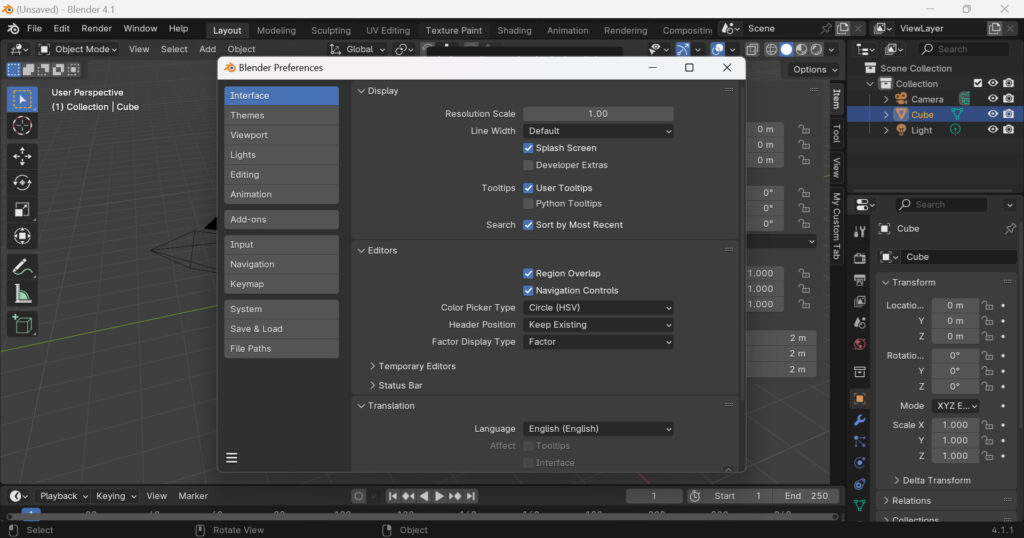
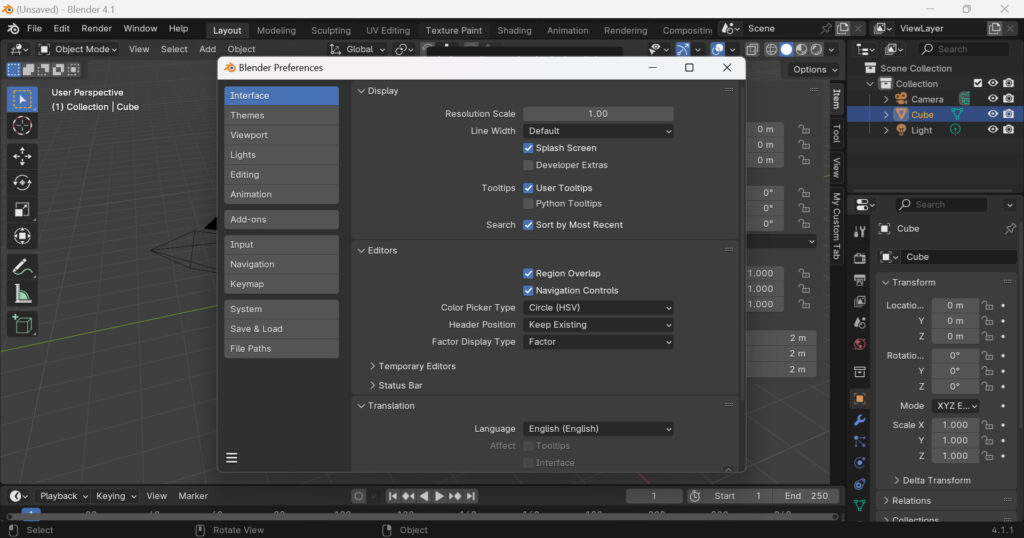
②アドオンのタブを開く
アドオン(Add-ons)のタブをクリックしましょう。
ここでアドオンの追加・有効化・無効化などを行うことができます。
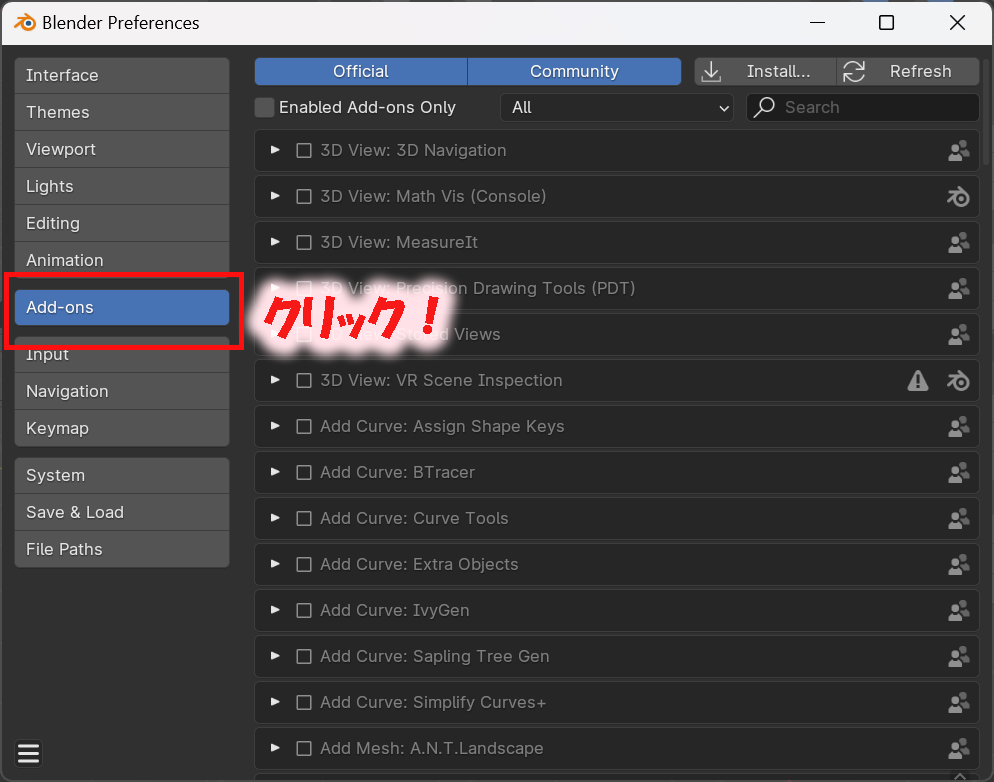
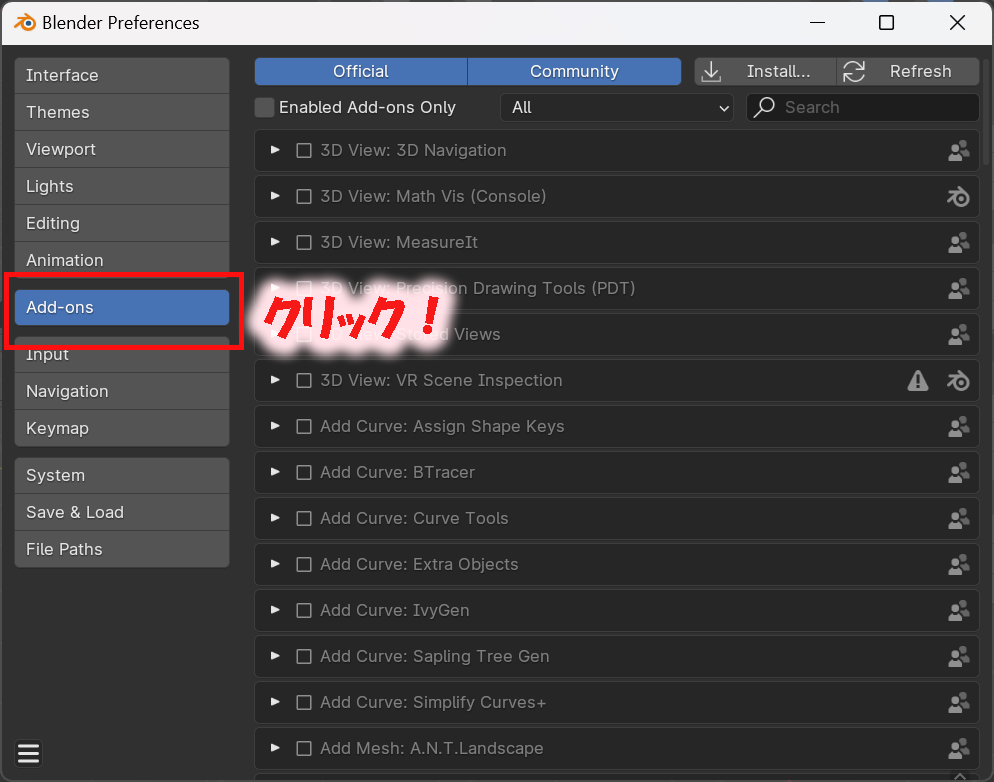
③インストールするアドオンの選択
Blenderには既にインストール済みのアドオンもあるため、
有効化だけ行いたい場合は、④アドオンの有効化に進みましょう。
まずは、インストール(Install)ボタンからアドオンのファイルを選択していきます。
~.zipや~.pyのファイルであることが多いです。
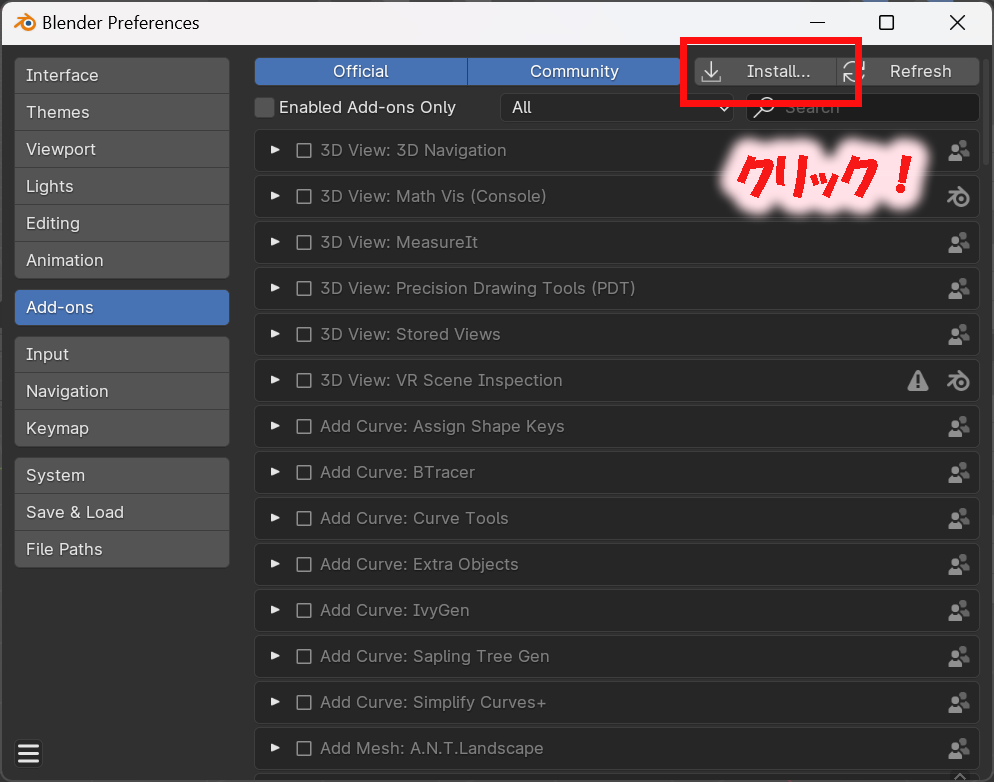
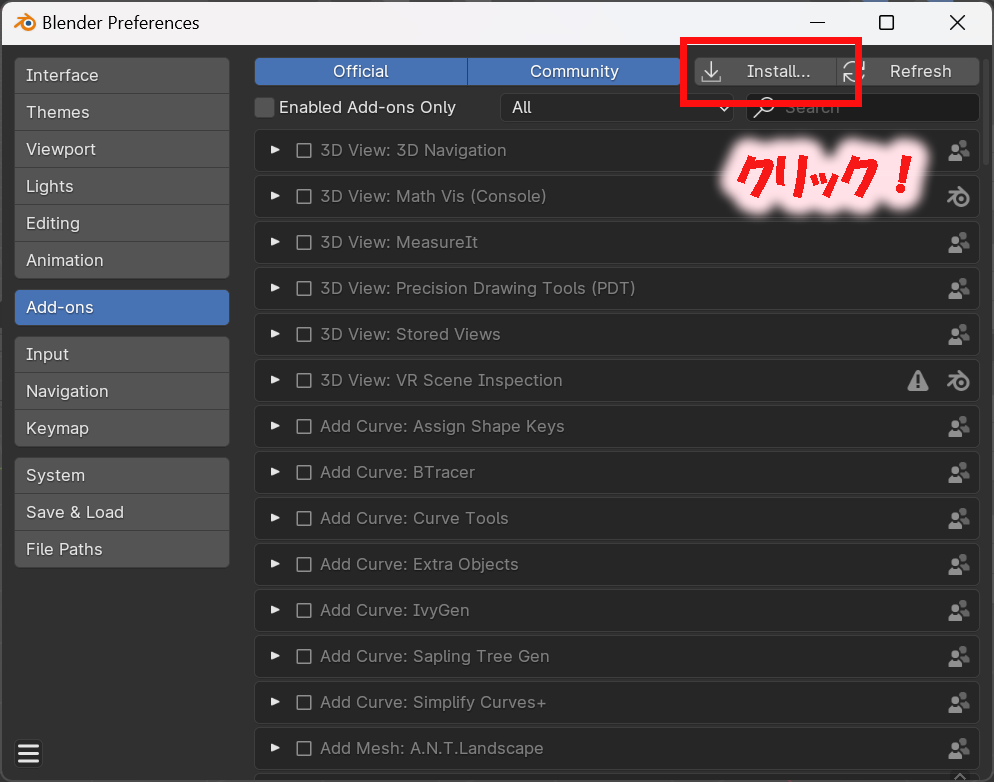
選択したら、Install Add-onボタンを押してインストールしましょう。
※今回の例ではBlenderMarketで入手したBlenderKitというアドオンを追加しています。
追加したいアドオンに置き換えて進めましょう。
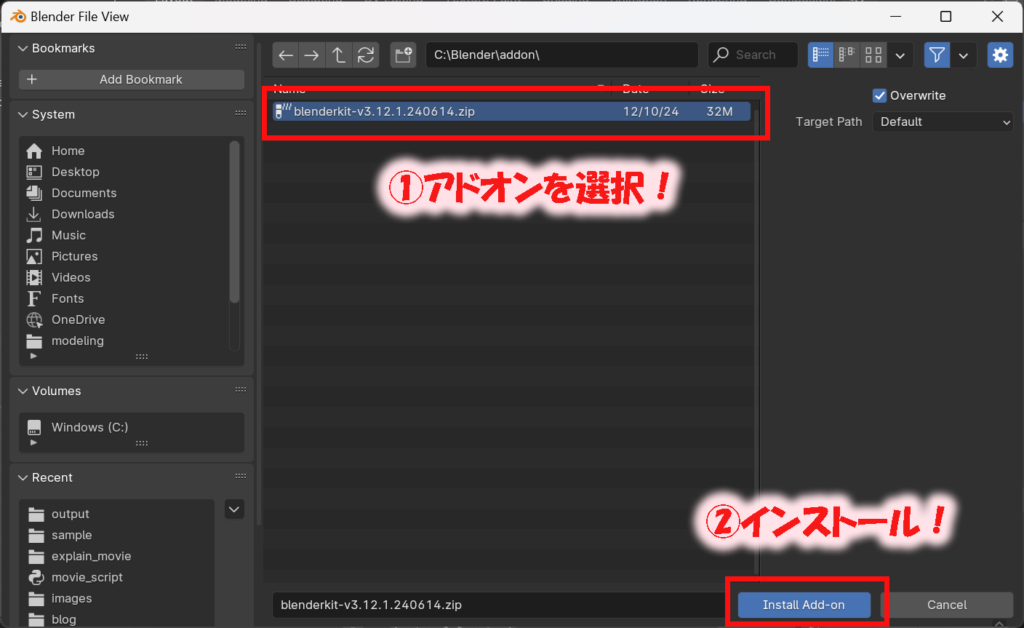
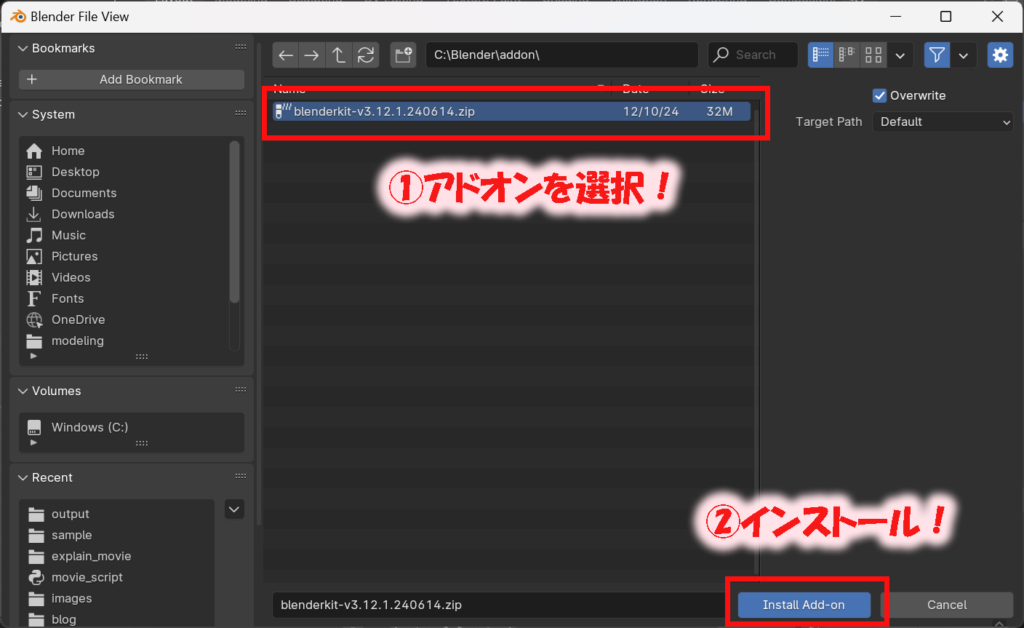
これでインストールは完了です。
④アドオンの有効化
インストールしたアドオンは有効化しないと使用できません。
チェックを入れて有効化します。
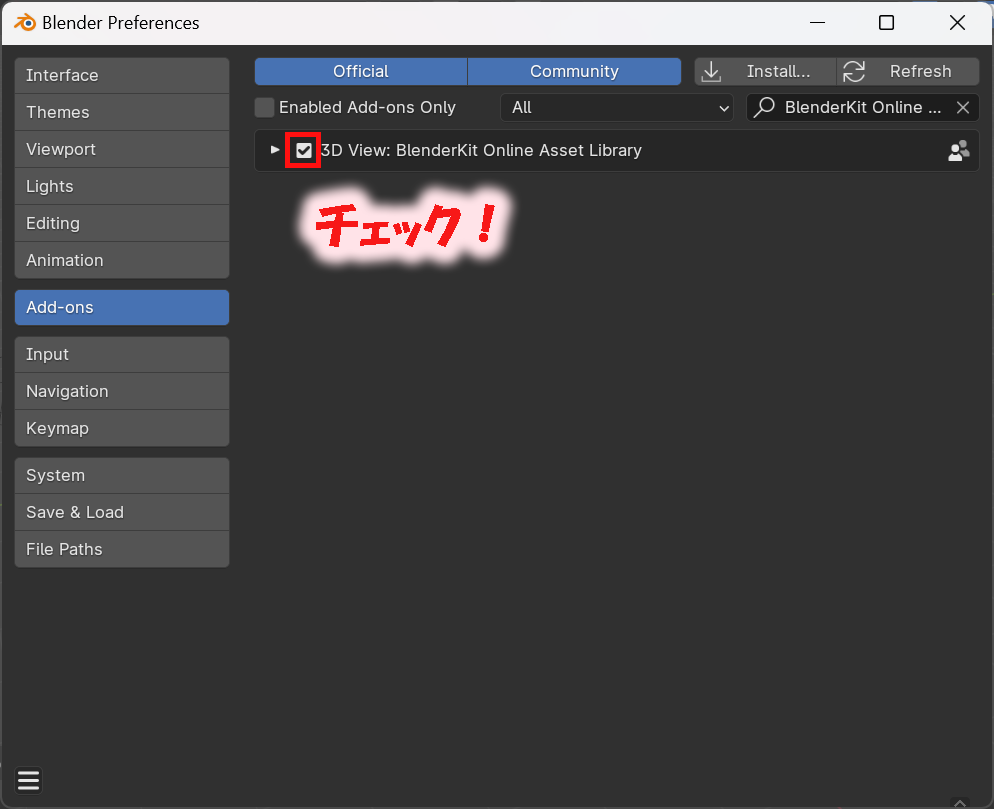
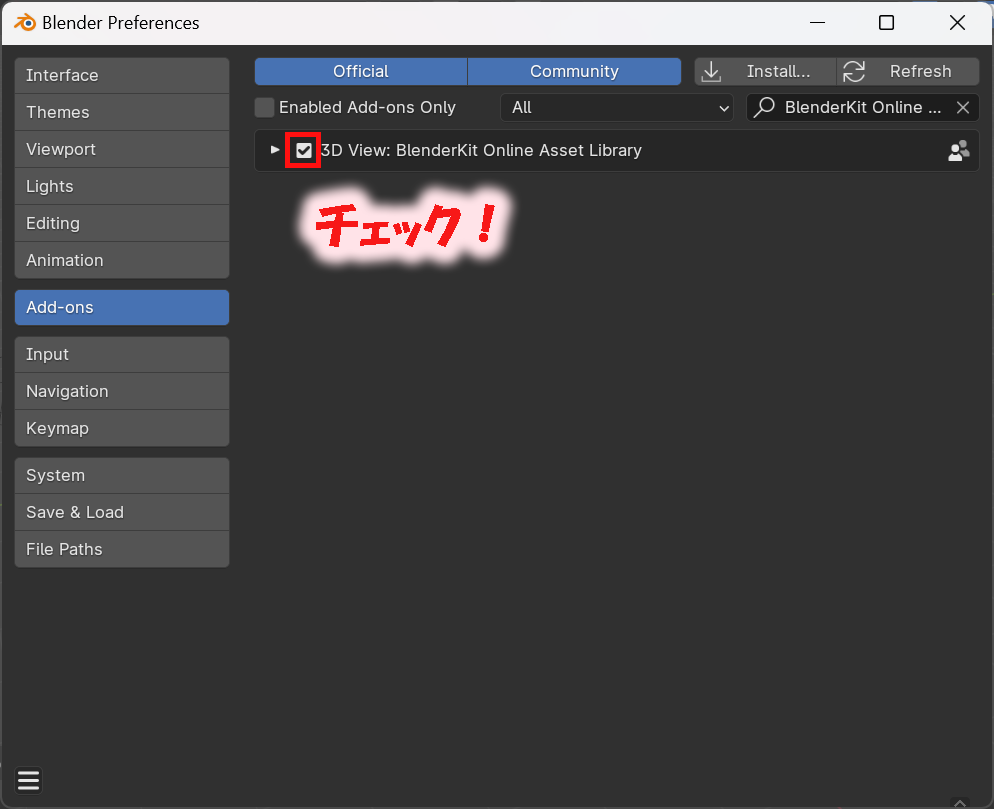
無効化したいときはチェックを外せばOKです!
⑤動作確認
追加したアドオンの動作はしっかり確認しておきましょう。
この記事ではBlenderKitを追加したので、
3Dビュー上にアドオンによるメニューが表示されるようになりました。


以上で、アドオンの導入は完了です!
注意点
アドオンは、無制限に入れて良いものでもありません。
使用したいアドオンは調査をしてから追加しましょう。
以下4点が注意点になります。
- バージョンの互換性
Blenderのバージョンにあったアドオンを使いましょう。
Blender本体のバージョンアップを行う時にも、アドオンの対応状況のチェックが必要です。
- パフォーマンスへの影響
多くのアドオンを追加すると、Blenderの動作が重くなることがあります。
必要な時だけ、有効化するのも良いでしょう。
- アドオン同士の競合
追加した複数のアドオンが同じ機能や設定を変更する場合、
アドオン同士が干渉してエラーや不具合を引き起こすことがあります。
問題が生じた場合は、アドオンを1つずつ無効にして原因を調査してみましょう。
- セキュリティの安全性
Blenderの公式サイトや信頼できるコミュニティからアドオンを入手しましょう。
不正なアドオンはセキュリティリスクを伴う可能性があります。
便利な面ばかりではないので、注意ですね
まとめ
今回はBlenderにアドオンを追加する方法について、解説しました。
アドオンは世界中のBlenderユーザーが面倒に感じた作業を、
快適に行うために知恵をしぼった便利さの結晶です。
欲しい機能を調べて、自分好みの快適空間を作っていきましょう!
アドオンを自作しちゃっても、いいのですよ!
おわり